No que diz respeito aos aplicativos de navegação passo a passo, Google Maps é um dos melhores que existem. Possui dados de localização altamente precisos, é fácil de usar e vem pré-instalado em todos os telefones Android. O Google vem ajustando a fórmula do Maps há anos, e onde ele está agora é melhor do que nunca.
Por exemplo, você sabia que o Google Maps é uma ferramenta excelente para planejar seu trajeto para o trabalho? Por causa de atrasos no trânsito, rotas alternativas e muito mais, isso pode salvar sua vida por ter certeza de que você chegará no escritório no horário.
Para uma análise mais detalhada de como funciona a ferramenta de deslocamento diário do Google Maps, continue lendo abaixo.
- Como acessar o deslocamento diário
- Como alterar as configurações
- Como mudar a rota
- Como ver o trânsito
- Como adicionar à sua tela inicial
Como acessar o deslocamento diário
Em primeiro lugar, você precisa saber como acessar o recurso de deslocamento diário no Google Maps. Felizmente, fazer isso é muito simples.
A Verizon está oferecendo o Pixel 4a por apenas US $ 10 / mês nas novas linhas Unlimited
- Abrir Google Maps no seu celular.
-
Toque em Comutar ícone na barra de navegação inferior.

 Fonte: Joe Maring / Android Central
Fonte: Joe Maring / Android Central
Chegar à página de deslocamento diário é maravilhosamente simples, mas agora vamos analisar tudo o que você está vendo na tela. Na parte superior, você verá um trajeto de onde você está atualmente e seu destino - seja seu trabalho ou casa (você pode alterar isso tocando "trabalhar" na parte superior do telefone).
A verdadeira magia do recurso de deslocamento diário está no Verifique o trânsito seção, já que mostra informações ao vivo de como o tráfego está ocupado atualmente e como ele mudará nas próximas horas. A melhor rota possível é exibida no topo, mas o Google Maps também fornecerá uma rota alternativa a ser considerada.
Tapping Começar começará sua navegação passo a passo, com o Mais informações botão que mostra os detalhes exatos da sua viagem.
Como alterar suas configurações de deslocamento diário
O deslocamento diário é uma ferramenta incrivelmente útil pronta para usar como esta, mas você vai tirar o máximo proveito dela fazendo alguns ajustes simples.
- Na página de deslocamento diário, toque nos três pontos no canto superior direito.
- Toque Configurações de deslocamento diário.
-
Toque Como você se desloca.

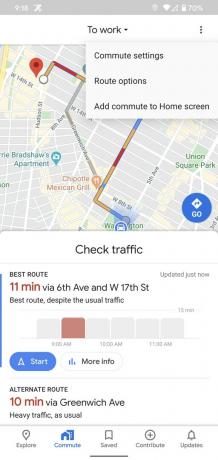
 Fonte: Joe Maring / Android Central
Fonte: Joe Maring / Android Central - Selecione seu método preferido de transporte.
- Toque Próximo.
- Selecione os dias e horas quando você costuma se locomover.
- Toque Próximo.
-
Toque Terminar.
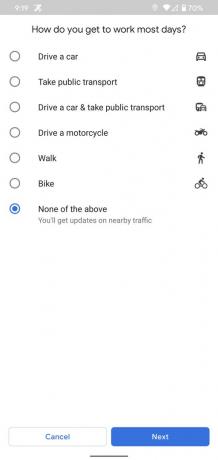

 Fonte: Joe Maring / Android Central
Fonte: Joe Maring / Android Central
Agora que tudo está configurado, o Google Maps enviará uma notificação antes de você começar seu trajeto para que você saiba sobre qualquer possíveis problemas de tráfego, construção, etc., Você também pode editar seus endereços de casa e do trabalho a partir dessa página, caso isso aconteça mudar.
Como alterar as opções de rota
Dependendo de onde você mora, pode ser necessário lidar com certos tipos de direção para chegar ao trabalho. Se você pudesse evitar atrapalhar os pedágios em seu trajeto diário, provavelmente acabaria com isso. Esta é outra área em que o deslocamento diário se lança para salvar o dia.
- Na página de deslocamento diário, toque nos três pontos no canto superior direito.
- Toque Opções de rota.
- Selecione qual tipos de direção você deseja evitar.
-
Toque Feito.


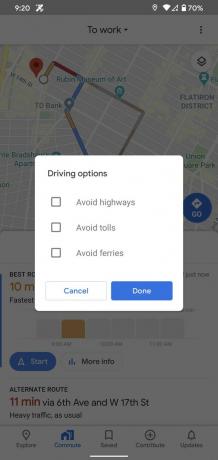 Fonte: Joe Maring / Android Central
Fonte: Joe Maring / Android Central
Como você pode ver nas imagens acima, o Google Maps permite que você evite rodovias, pedágios e balsas. É possível que você tenha que interagir com eles se não houver outra maneira de chegar ao trabalho / casa, mas se você puder evitá-los com um determinado trajeto, esse é o que o Google Maps recomendará para o seu comutar.
Como ver o trânsito
Mesmo que você dirija, ande de bicicleta ou a pé para o trabalho na maioria dos dias, pode haver casos em que você prefira aproveitar as opções de transporte público. Para ver o que está disponível para você:
- Na página de deslocamento diário, toque nos três pontos no canto superior direito.
-
Toque Ver trânsito.


 Fonte: Joe Maring / Android Central
Fonte: Joe Maring / Android Central
Isso substitui suas informações de trânsito pelos melhores trajetos de transporte público que você pode seguir, incluindo quando o trem parte e a que horas ele o levaria ao trabalho. O Google Maps mostra até mesmo uma leitura ao vivo de quão ocupado esse trem específico está, permitindo que você se prepare mentalmente se estiver prestes a embarcar em uma jornada ombro a ombro.
Como adicionar deslocamento diário à sua tela inicial
Se quiser tornar ainda mais fácil o acesso à página de deslocamento diário, você pode adicionar um atalho para ela na tela inicial.
- Na página de deslocamento diário, toque nos três pontos no canto superior direito.
- Toque Adicionar deslocamento diário à tela inicial.
-
Mantenha pressionado o ícone e coloque-o na tela inicial que desejar.

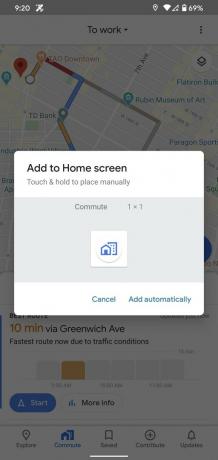
 Fonte: Joe Maring / Android Central
Fonte: Joe Maring / Android Central
Quando você toca neste novo ícone, ele abre o Google Maps e o coloca diretamente na seção de deslocamento diário. É apenas um toque a menos em vez de usar o ícone do aplicativo Google Maps regular, mas se você está tentando acelerar as coisas o máximo possível, é uma pequena adição útil.
Solicitação de recurso do Google Maps: Deixe-me realmente personalizar minhas rotas de transporte público

Estes são os melhores fones de ouvido sem fio que você pode comprar a qualquer preço!
Os melhores fones de ouvido sem fio são confortáveis, têm um ótimo som, não custam muito e cabem facilmente no bolso.

Tudo o que você precisa saber sobre o PS5: data de lançamento, preço e muito mais.
A Sony confirmou oficialmente que está trabalhando no PlayStation 5. Aqui está tudo o que sabemos sobre isso até agora.

A Nokia lança dois novos telefones Android One de baixo custo abaixo de US $ 200.
Nokia 2.4 e Nokia 3.4 são as mais recentes adições à linha de smartphones baratos da HMD Global. Como ambos são dispositivos Android One, eles têm a garantia de receber duas atualizações importantes do sistema operacional e atualizações regulares de segurança por até três anos.

Incremente seu smartphone ou tablet com os melhores pacotes de ícones para Android.
Ser capaz de personalizar seu dispositivo é fantástico, pois ajuda a torná-lo ainda mais "seu". Com o poder do Android, você pode usar iniciadores de terceiros para adicionar temas de ícones personalizados e esses são apenas alguns dos nossos favoritos.
